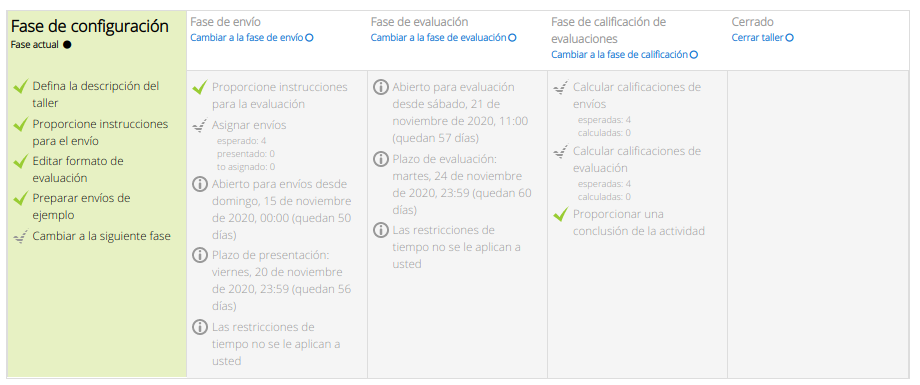2.B. Configuración de actividades en Moodle
2.B. Configuración de actividades en Moodle
Configuración de actividades en Moodle
5. Talleres
5.1. Creando un taller: edición de ajustes
Para crear un taller nos colocamos en el tema en el que deseamos crearlo y, con la edición activada, pulsamos sobre Añadir una actividad o recurso y seleccionamos Taller.
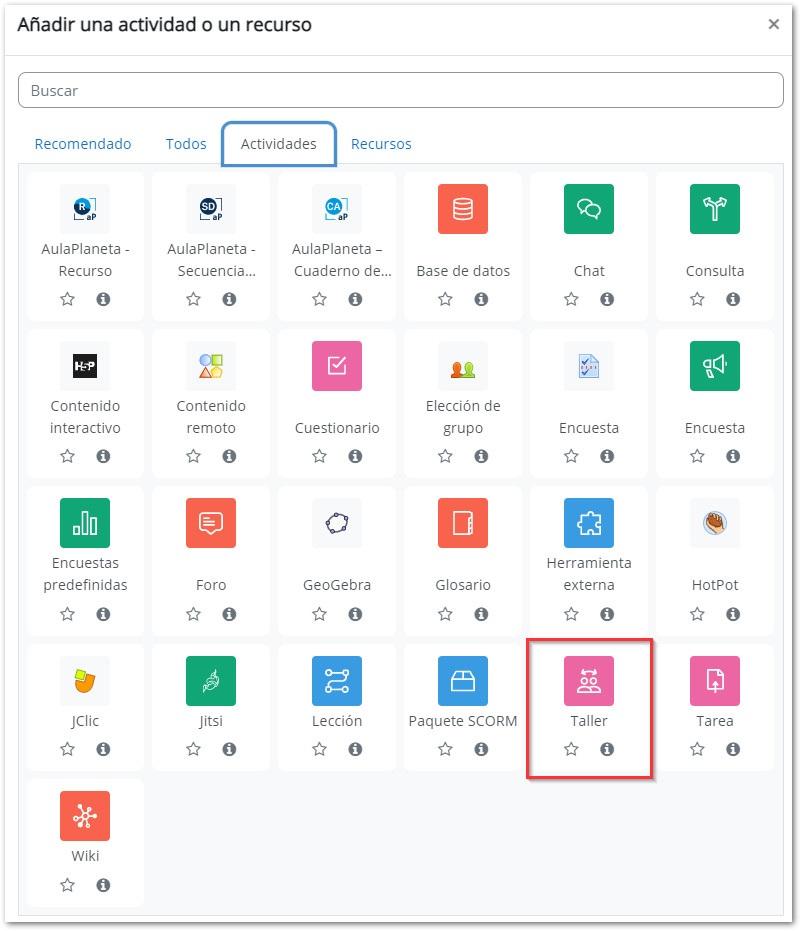
Los diferentes aspectos a configurar del taller se agrupan en los siguientes apartados.
General
- Nombre del Taller: nombre que vamos a dar a la actividad y que aparecerá en la página principal del curso.
- Introducción (descripción) del taller: añadimos una descripción general que estará visible durante la fase de Configuración.
- Muestra la descripción en la página del curso: la marcaremos si queremos que la anterior descripción aparezca en la página principal del curso.
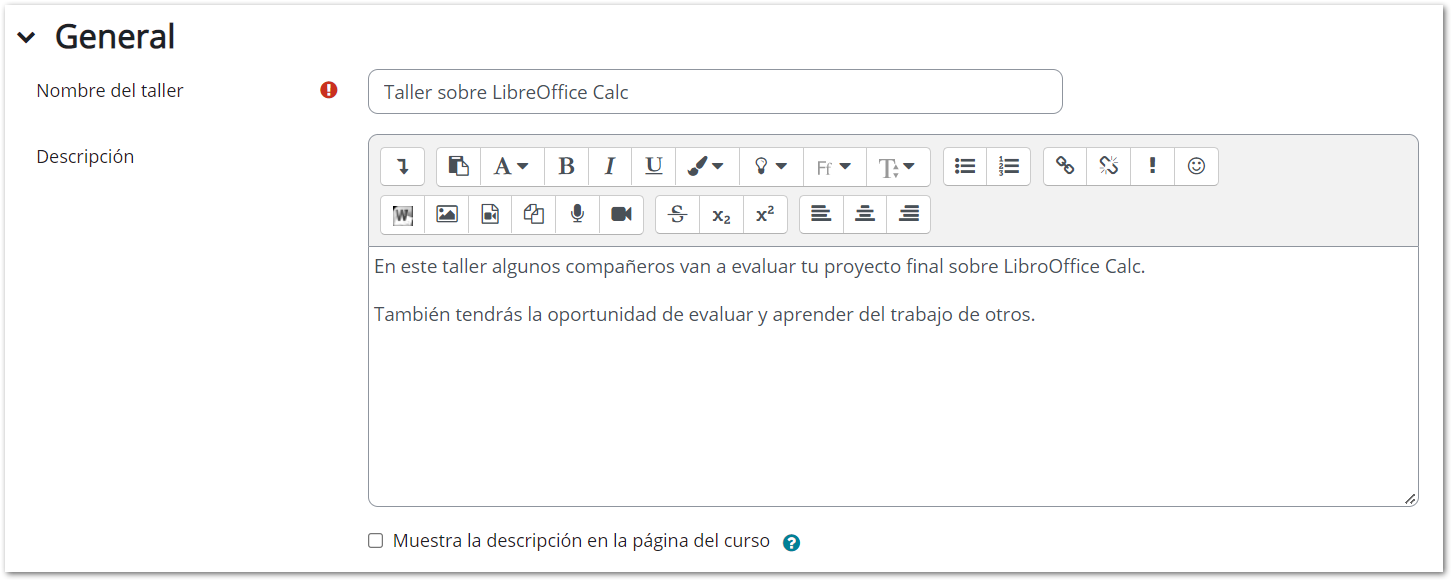
Ajustes de calificación
- Estrategia de calificación: la estrategia de calificación determina la forma de evaluación utilizada y el método de calificación de los envíos. Hay 4 opciones:
-
Calificación acumulativa: es el tipo de calificación predeterminada. En este tipo de actividad la calificación de cada evaluación se compone de un número de criterios o elementos de evaluación independientes que definirá cada docente. Cada elemento cubrirá un aspecto particular del trabajo. La calificación final será la combinación de las notas obtenidas en cada uno de los elementos definidos. Se realizan tanto comentarios como calificaciones en cada apartado.
-
Comentarios: Se hacen comentarios sobre cada uno de los aspectos específicos y no se otorga una calificación.
-
Número de errores: Se realizan calificaciones de tipo binario (Sí/No, Bien/Mal, Está/No está...) sobre las afirmaciones realizadas. También se pueden añadir comentarios.
-
Rúbrica: Se da un nivel de evaluación por cada criterio definido por cada docente. El o la estudiante marcará el nivel que considera teniendo la descripción aportada por el o la docente. A cada uno de esos niveles se le asigna una puntuación.
- Calificación por el envío: es la puntuación máxima que puede obtener cada estudiante por la entrega de su trabajo.
- Calificación para aprobar la entrega: correspondería a la nota necesaria para superar la fase de envío de la tarea.
- Calificación de la evaluación: es la puntuación máxima que puede obtener el estudiante por la evaluación que realiza sobre los trabajos de otros estudiantes. Aspecto que Moodle calcula automáticamente si realiza la evaluación completando todos los apartados.
- Calificación para aprobar la evaluación: sería la nota a partir de la que se supera la fase de evaluación.
- Decimales en las calificaciones: indica el número de decimales que se usan en las calificaciones.
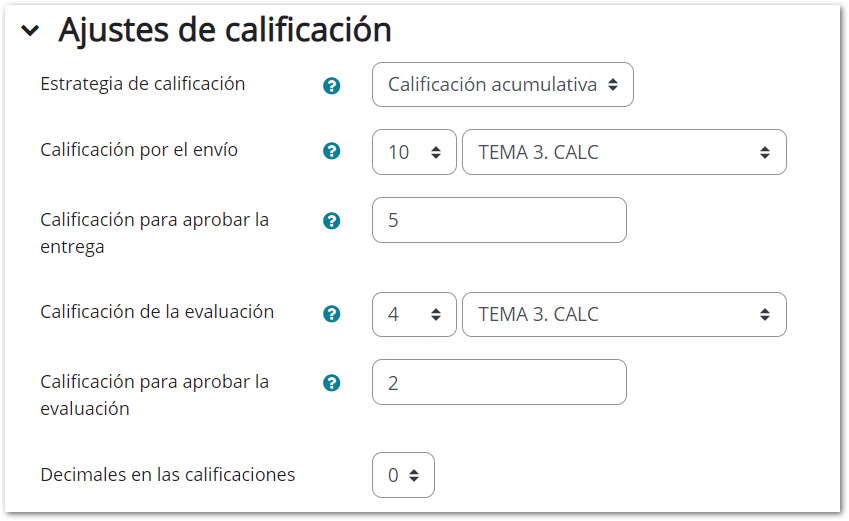
Parámetros en los envíos
- Instrucciones para el envío: introducir las instrucciones necesarias para realizar la tarea correctamente. Es recomendable indicar aquí el tamaño y el formato de los archivos que han de enviar los alumnos para responder. Este es el enunciado que tendrán disponible durante la segunda fase, Envío.
- Tipos de envío: especifica cómo se hará la entrega si con texto en línea, ajuntando archivos o ambas. Y si es obligatorio o no utilizarla.
- Número máximo de archivos adjuntos por envío: indica el número de archivos adjuntos con los que puede responder cada estudiante.
- Formato de ficheros que se permiten entregar: indica la extensión de los archivos que se pueden entregar. Si hay más de un tipo se separan por ";"
- Tamaño máximo del archivo de entrega: es el tamaño máximo (megas) por archivo. No puede superarse el máximo establecido por Moodle.
- Envíos de última hora: si se admiten envíos fuera de plazo o durante la fase de evaluación. Los envíos de última hora habrá que asignarlos manualmente para que sean evaluados o los asumirá el profesor o profesora.

Configuración de la evaluación
- Instrucciones para la evaluación: introducir las indicaciones y recomendaciones necesarias que cada estudiante tendrá en cuenta para evaluar los trabajos de los sus compañeros y compañeras.
- Usar auto-evaluación: esta opción indica si los estudiantes tienen que evaluar también su propio trabajo, es decir, si a un usuario se le puede asignar su propio envío para evaluarlo.
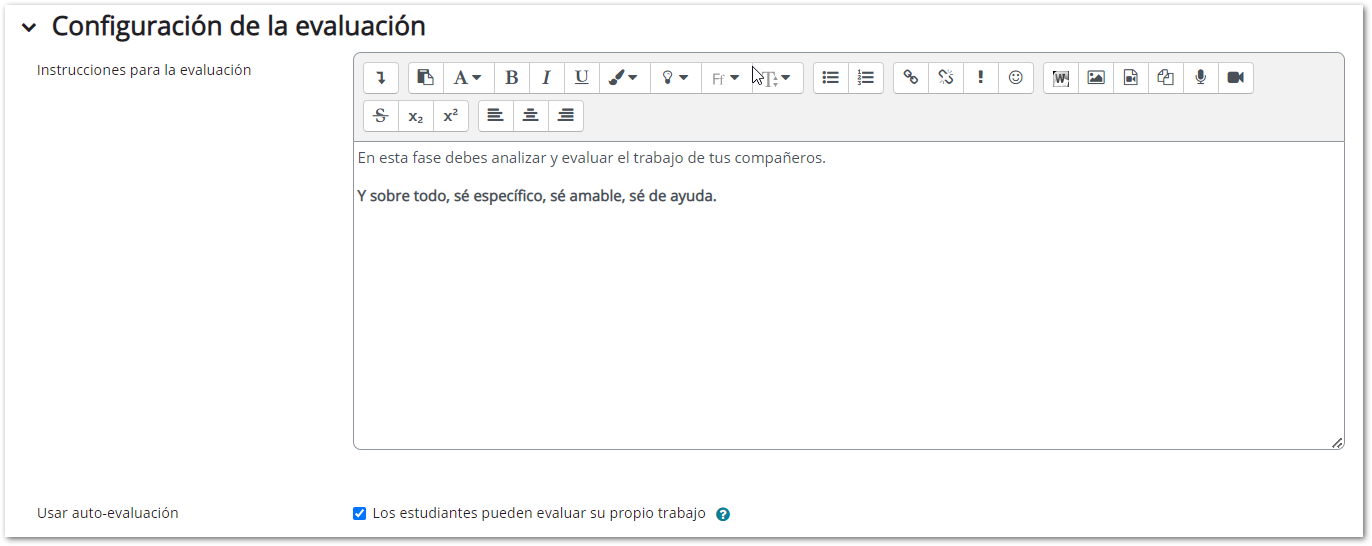
Comentario
- Modo de retroalimentación global: si se habilita, aparecerá un campo de texto en la parte inferior del formulario de evaluación. Si se establece esta retroalimentación podrá ser opcional u obligatoria.
- Número máximo de adjuntos: indica el número de archivos adjuntos que acompañan la evaluación.
- Formato de ficheros permitidos para la retroalimentación: indica la extensión de estos archivos. Si hay más de un tipo se separan por ";". Si está en blanco, no hay restricción de tipos.
- Tamaño máximo del archivo de retroalimentación: es el tamaño máximo por archivo.
- Conclusión: es un texto que se muestra a los participantes al final de la actividad.
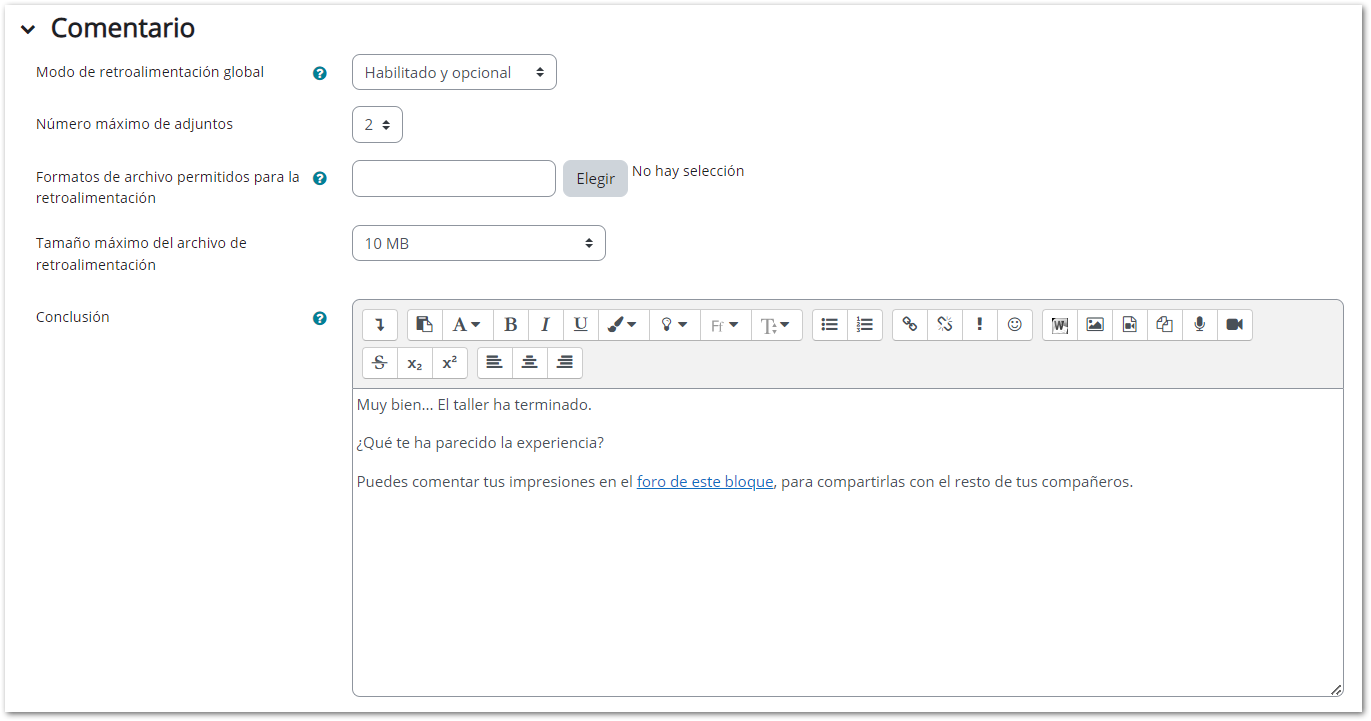
Envíos de ejemplo
- Usar ejemplos: define si se incluyen ejemplos de entrega que sirvan de referencia a cada estudiante para realizar su entrega y practicar la evaluación de la misma antes de aplicarla a otras personas.
- Modo de evaluación de ejemplos: en el caso de haber activado la opción de "Usar ejemplos", se pueden seleccionar si su evaluación es voluntaria, si debe hacerse antes de realizar el envío de la tarea o si se hará después del propio envío pero antes evaluar a otros compañeros. En el último caso no lo tendrán disponible como ejemplo de entrega.

Disponibilidad
- Abierto para envíos desde y Fecha límite de los envíos: definen el periodo durante el que se pueden realizar los envíos, es decir, el tiempo durante el cual se pueden subir los trabajos personales.
- Comienzo de las evaluaciones y Fecha límite de las evaluaciones: marcan el periodo durante el que se tiene acceso a revisar y evaluar los trabajos enviados por el resto del grupo y que les han sido asignados.
- Cambiar a la siguiente fase después de la fecha límite para envíos: el taller pasa automáticamente a fase de evaluación. Si no está activada, es el profesor o la profesora quien cambia de fase manualmente.
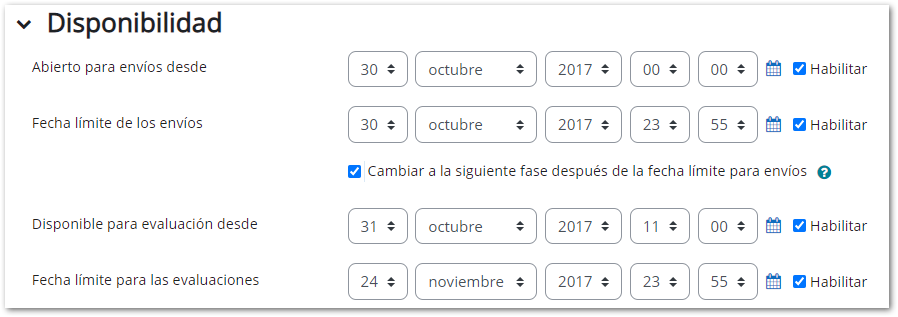
El resto de parámetros son los mismos que para el resto de actividades.
Cumplidos estos apartados se han definido los ajustes básicos del taller y quedarán algunas cuestiones pendientes de configurar como los criterios o aspectos que los alumnos deben evaluar que se hacen desde otro sitio. Después de Guardar cambios y mostrar aparecerá una pantalla como la siguiente, que nos indica la fase de la actividad en la que nos encontramos y si se han completado todas las definiciones necesarias: